Adatmentés merevlemezről a legfontosabb:
Először a parancs segítségével tekintheti meg a csatlakoztatott tárolóeszközöket lsblk, a konzolon:
# lsblk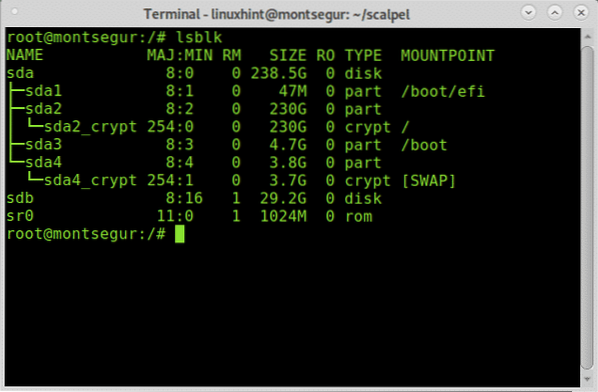
A Lsblk megmutatja az összes rendelkezésre álló tárolóeszközt és partíciót, beleértve a csere- és optikai eszközöket is, ebben az esetben az sdb eszközt szeretném.
Jegyzet: hogy többet tudjon meg az lsblk parancsról Az összes Linux lemezes eszköz felsorolása.
Mint látható, a 32 GB-os USB pendrive meghívásra került sdb és ezen fogok dolgozni.
Adatmentés USB-meghajtóról a legfontosabb:
Az adatok helyreállításának megkezdéséhez USB-meghajtóról indítsa el a Foremost telepítését az APT csomagkezelő használatával Debianon vagy alapú Linux disztribúción a futtatással:
# apt telepítés a legfontosabb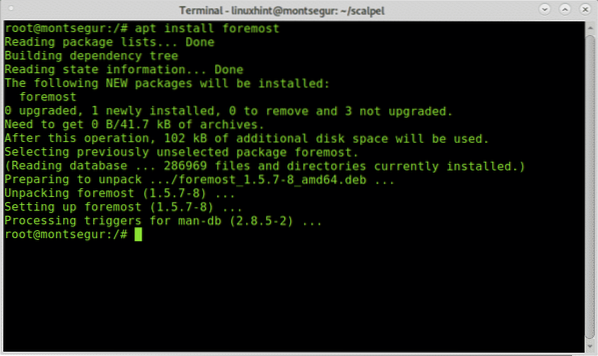
A telepítés után megjelenítheti a man oldalt, hogy ellenőrizze az összes rendelkezésre álló lehetőséget:
# ember a legfontosabb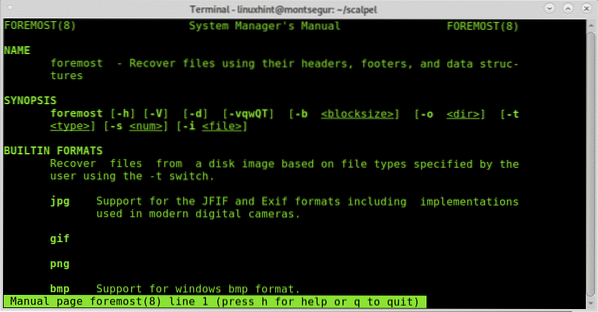
A man oldalról megértjük a zászlót -én egy bemeneti fájl meghatározása, amelyből a Foremost elkezd dolgozni. Általában olyan képekkel való foglalkozásra irányul, mint amilyeneket olyan eszközök állítanak elő, mint a dd vagy az Encase. A Foremost legegyszerűbb indításához további jelzők nélkül futtassa a következő parancsot az sdb helyettesítésével annak az eszközazonosítónak, amelyről vissza szeretné állítani az adatokat.
Fuss:
Hol sdb tegye a megfelelő eszközt.
A faragási folyamat végrehajtása után a következőképpen néz ki:
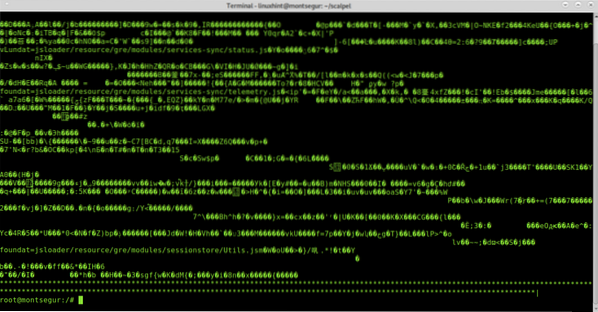
Jegyzet: megadhat olyan partíciókat is, mint például a / dev / sdb1.
Amikor a folyamat véget ér, lefut ls nevű új könyvtár létrehozásának megerősítésére Kimenet:
# ls
Amint láthatja, a könyvtár kimenete létezik, a helyreállított fájlok megtekintéséhez írja be a parancs segítségével CD (Könyvtár módosítása), majd futtassa ls:
# ls
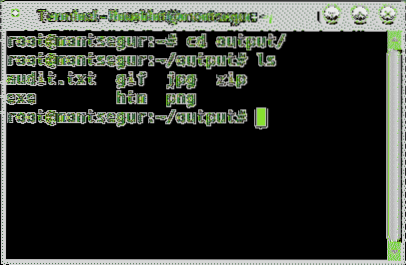
Belül láthatja a Foremost által helyreállított összes fájltípus könyvtárát, valamint egy audit nevű fájlt.txt a faragott fájlokról szóló jelentéssel.
A futtatással ellenőrizheti, hogy az egyes könyvtárakban milyen fájlokat találtak ls
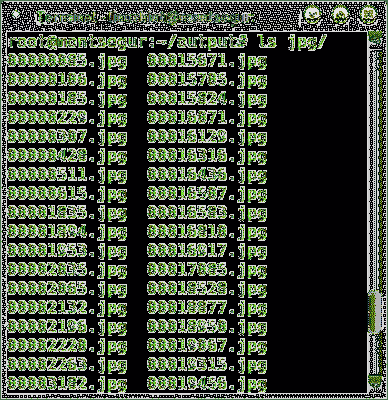
Az összes helyreállított fájlt grafikus fájlkezelőn keresztül is böngészheti:
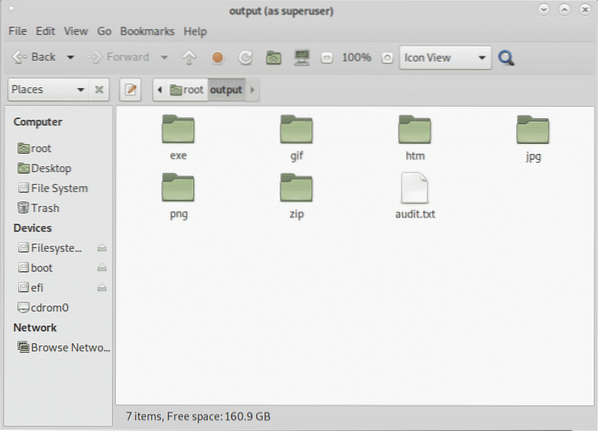
Adatmentés merevlemezről PhotoRec segítségével:
PhotoRect a Foremosttal együtt a legnépszerűbb fájlfaragó vagy adat-helyreállító eszköz mind a professzionális kriminalisztikai, mind a háztartási használatra. Míg a Foremost intelligensebb helyreállítást végez, gyorsabb teljesítményt mutat, a PhotoRec nyers ereje jobb eredményeket mutat a fájlok faragásakor. Ez a szakasz bemutatja, hogyan lehet merevlemezről helyreállítani az adatokat PhotoRec használatával.
A Debian és az alapú Linux disztribúciók kezdetéhez futtassa a photorec alkalmazást:
# apt telepítse a tesztlemezt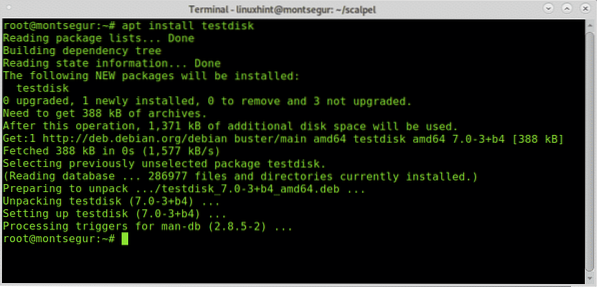
A PhotoRec man oldala szinte üres, a Photorec használata meglehetősen egyszerű, és csak végrehajtani kell. A CFDISK-hez hasonló didaktikus barát felület jelenik meg, amely végigvezeti Önt az egész folyamat során.
A telepítés után futtassa a program hívásával:
# photorec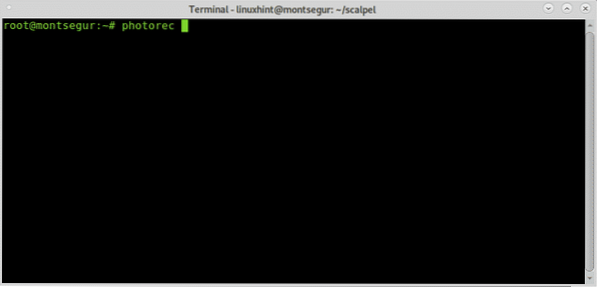
Ne felejtse el futtatni a PhotoRec programot elegendő jogosultsággal a faragni kívánt eszköz eléréséhez.
Az első képernyőn ki kell választania azt a lemezt vagy képet, amelyről a PhotoRec-nek vissza kell állítania az adatokat. Ebben az esetben az eszközt / dev / sdb választom, az alábbi képen látható módon:
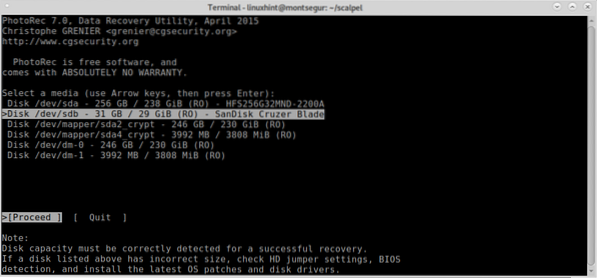
Ebben a lépésben ki kell választania azt a partíciót, amelyről vissza szeretné állítani az adatokat.
Ha a partíciók nem találhatók és nem szerepelnek, mielőtt folytatná a keresést a billentyűzet nyilai segítségével, lépjen a következőre: File Opt a rendelkezésre álló lehetőségek felfedezéséhez az alábbi képen látható módon:
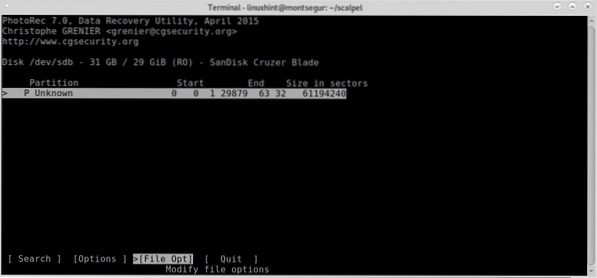
Amint belül láthatja File Opt növelheti a kívánt eredmény pontosságát a keresett fájlok típusának megadásával. Válassza ki a kívánt fájltípust, majd nyomja meg az gombot b folytatni, vagy Kilépés vissza menni.
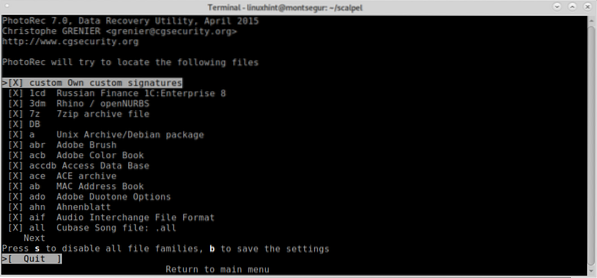
Miután visszatért az előző képernyőre, válassza a lehetőséget Keresés és nyomja meg az Enter billentyűt az adat-helyreállítási folyamat megkezdéséhez.
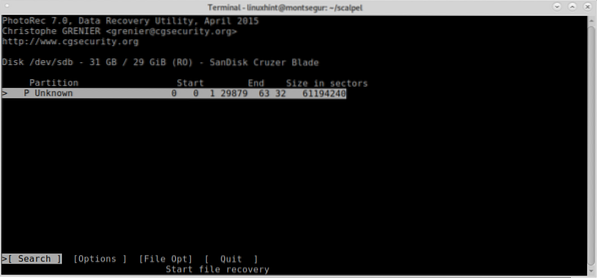
Ebben a szakaszban a Foremost megkérdezi, hogy az eszköznek milyen típusú fájlrendszere van vagy volt, ebben az esetben FAT vagy NTFS volt, válassza ki a megfelelő fájlrendszert, még akkor is, ha az jelenleg meghibásodott, és nyomja meg az BELÉP.
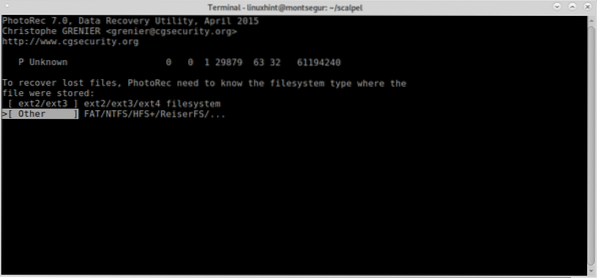
Végül a PhotoRec megkérdezi, hová szeretné menteni a fájlokat. Hagytam az Asztalot, de a cél kiválasztása után létrehozhatunk egy külön mappát hozzá C folytatni.
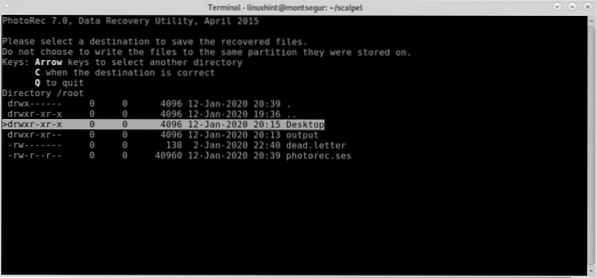
A folyamat elindul, és a méretétől függően néhány percig vagy óráig tarthat.
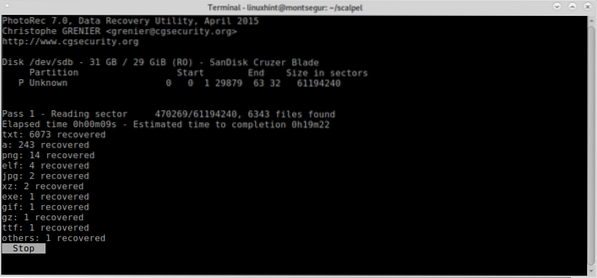
A folyamat végén a PhotoRect értesíti a helyreállított fájlokat tartalmazó könyvtár létrehozásáról, ebben az esetben a recup_dir * -et a korábban célként kiválasztott Asztalon belül.
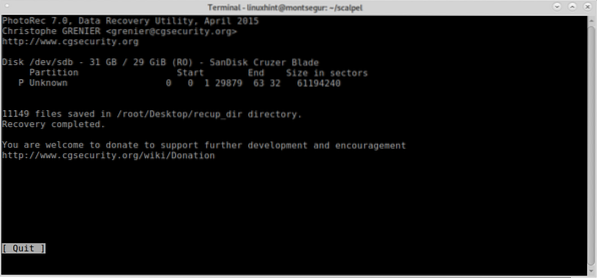
A Foremosthoz hasonlóan az összes fájlt felsorolhatja a konzolról:
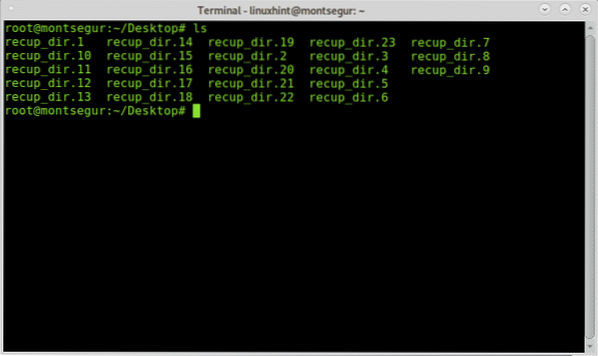
Vagy a kívánt grafikus fájlkezelővel böngészhet a fájlokban:
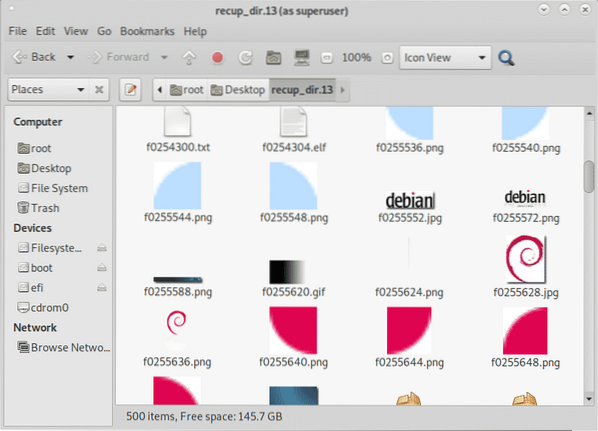
Következtetés a merevlemezről a PhotoRec és a Foremost alkalmazással történő adatmentésről:
Mindkét eszköz a fájlfaragó piacot vezeti, mindkét eszköz lehetővé teszi bármilyen típusú fájlok helyreállítását, a Foremost támogatja a faragást jpg, gif, png, bmp, avi, alkalmazás, mpg, wav, riff, wmv, mov, pdf, ole, doc, postai irányítószám, rar, htm, és cpp és több. Mindkét eszköz kompatibilis az olyan lemezképekkel, mint a dd vagy az Encase. Míg a PhotoRec a nyers erőről továbbítja a mélyebb faragást, a Foremost a tömbfejlécekre és láblécekre összpontosít. Mindkét eszköz megtalálható a legnépszerűbb törvényszéki csomagokban és operációs rendszerek terjesztésekben, például a Deft / Deft Zero live vagy a CAINE címen, amelyeket a https: // linuxhint.com / live_forensics_tools /.
A PhotoRec vagy a Foremost használata lehetőséget nyújt magas szintű kriminalisztikai eszközök alkalmazására akár otthoni használatra is, az említett eszközöknek nincsenek összetett zászlóik és lehetőségeik az indításuk hozzáadására.
Remélem, hasznosnak találta ezt az oktatóanyagot a merevlemezről történő adatmentésről. Kövesse a LinuxHint alkalmazást, ha további tippeket és frissítéseket szeretne kapni a Linuxról és a hálózatról.
 Phenquestions
Phenquestions


